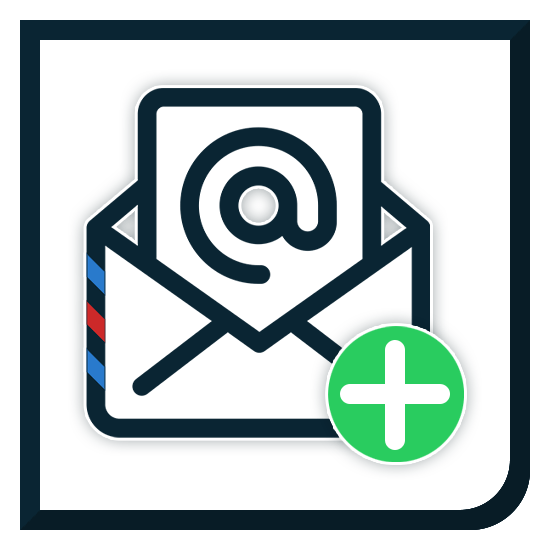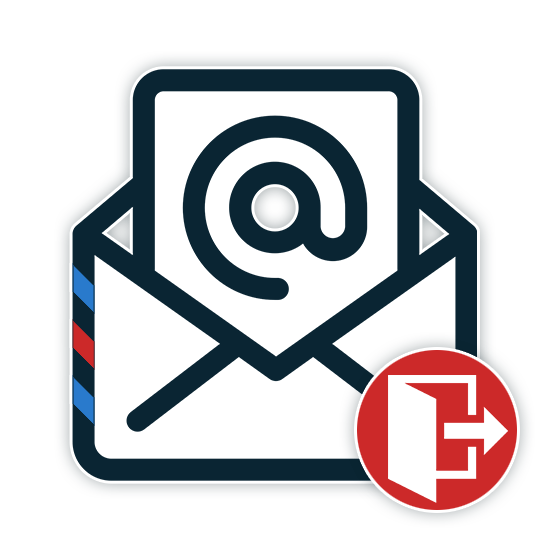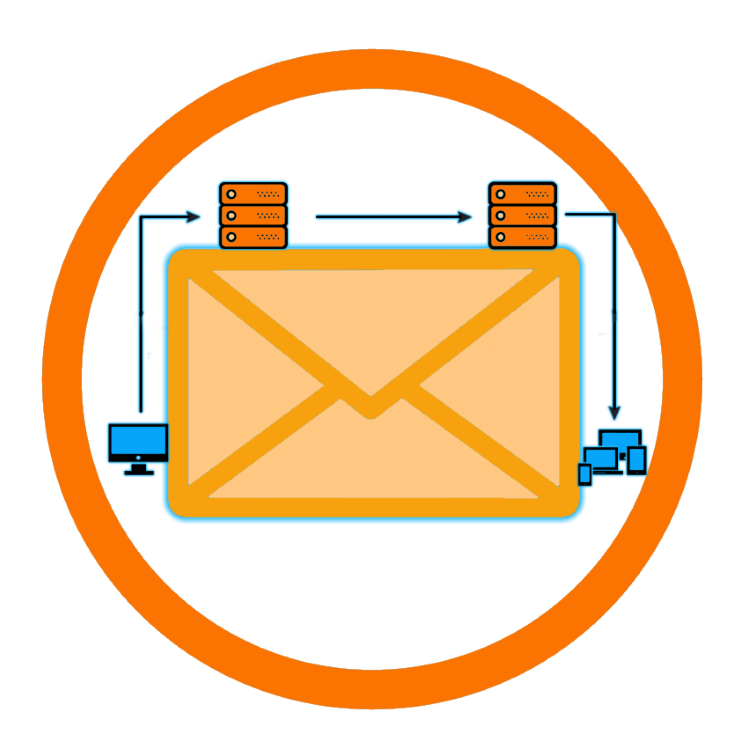Зміст
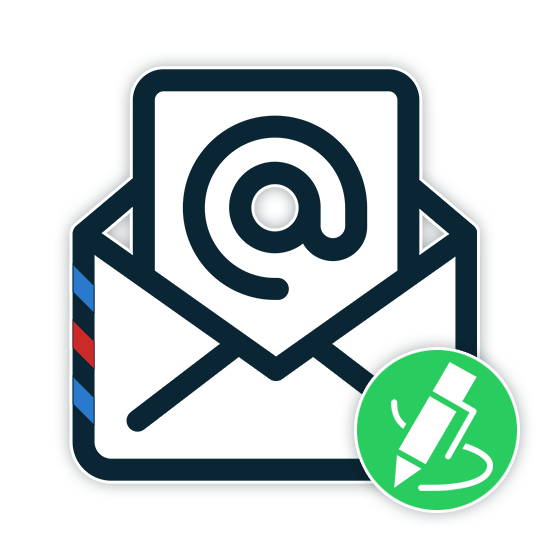
Підпис в листах, відправлених по електронною поштою , дозволяє вам представитися перед одержувачем належним чином, залишивши не тільки ім'я, але і додаткові контактні дані. Створити такий елемент оформлення можна за допомогою стандартних функцій будь-яких поштових сервісів. Далі ми розповімо про процес додавання підписів до повідомлень.
Додавання підписів до листів
В рамках даної статті ми приділимо увагу виключно процедурі додавання підпису шляхом її включення через відповідний розділ налаштувань. При цьому правила і методи оформлення, так само як і етап створення, повністю залежать від ваших вимог і будуть нами пропущені.
Читайте також: додайте підписи до електронних листів у Outlook
Gmail
Після реєстрації нового аккаунта на поштовому сервісі Google підпис до листів не додається автоматично, але його можна створити та ввімкнути вручну. За рахунок активації даної функції потрібна інформація буде прикріплятися до будь-яких вихідних повідомлень.
- Відкрийте Вашу поштову скриньку Gmail і в правому верхньому куті розгорніть меню, клікнувши по іконці із зображенням шестерні. З даного списку необхідно вибрати пункт»Налаштування" .
- Переконавшись в успішному переході на вкладку»Загальні" , прокрутіть сторінку до блоку " підпис» . У представлене текстове поле необхідно додати вміст вашої майбутньої підпису. Для її оформлення використовуйте розташовану вище панель інструментів. Також за необхідності можете включити додавання підпису перед вмістом відповідних листів.
- Прокрутіть сторінку далі вниз і натисніть кнопку " Зберегти зміни»
.

Для перевірки результату без відправки листа досить перейти до вікна»написати" . В даному випадку інформація буде розташована в основний текстової області без розділень.
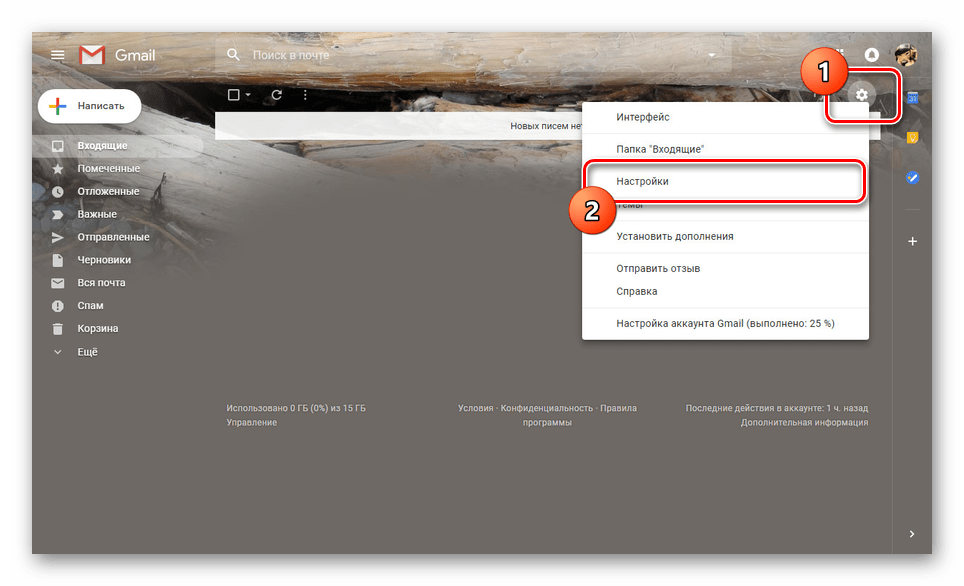
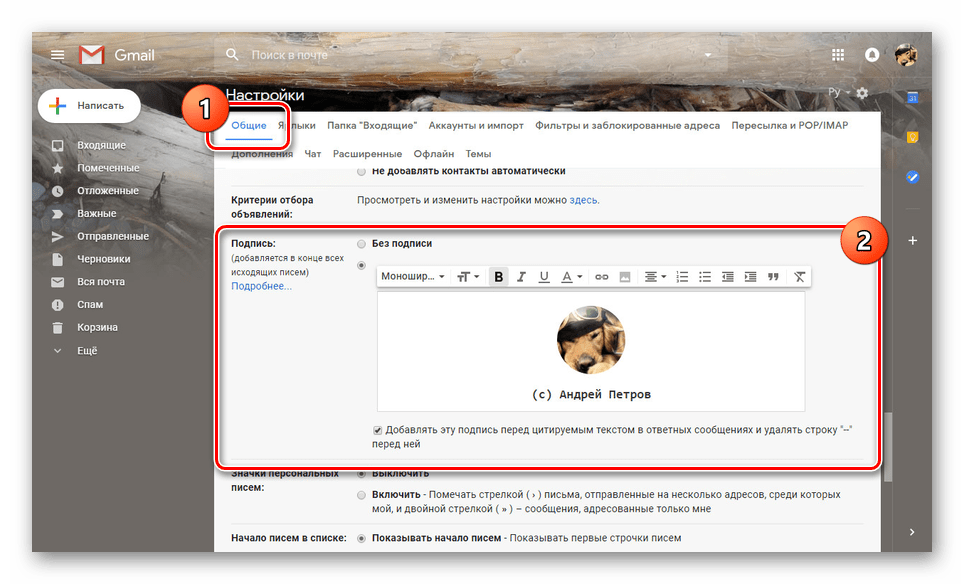
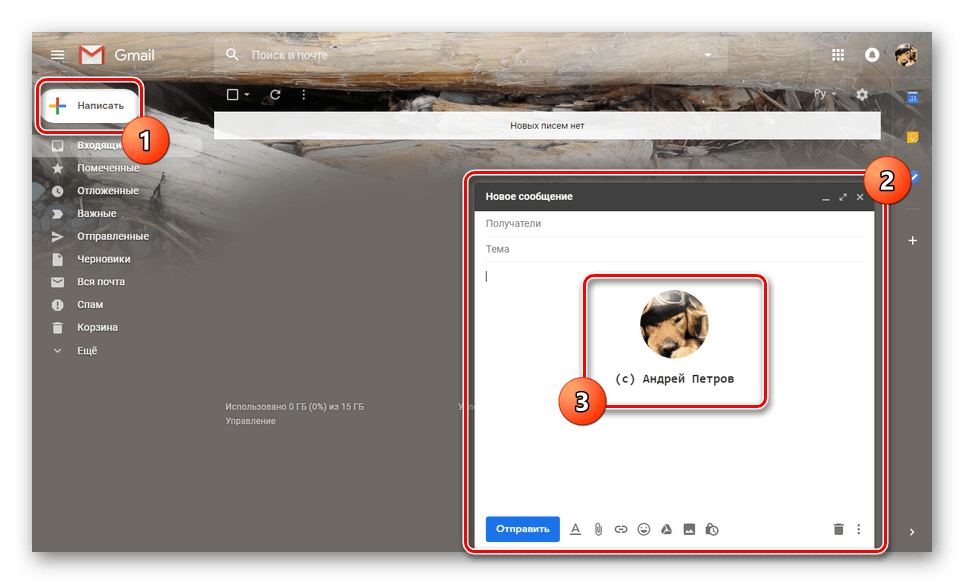
У підписів в рамках Gmail немає якихось істотних обмежень по частині обсягу, через що її можна зробити більше самого листа. Намагайтеся не допускати подібного, складаючи картку максимально коротким чином.
Mail.ru
Процедура створення підпису для листів на даному поштовому сервісі майже не відрізняється від показаного нами вище. Однак на відміну від Gmail, Mail.ru дозволяє створювати одночасно до трьох різних шаблонів підписів, кожна з яких може бути обрана на етапі відправки.
- Після переходу на сайт Пошти Mail.ru, клікніть по посиланню з адресою ящика в правому верхньому куті сторінки і виберіть пункт " Налаштування пошти»
.
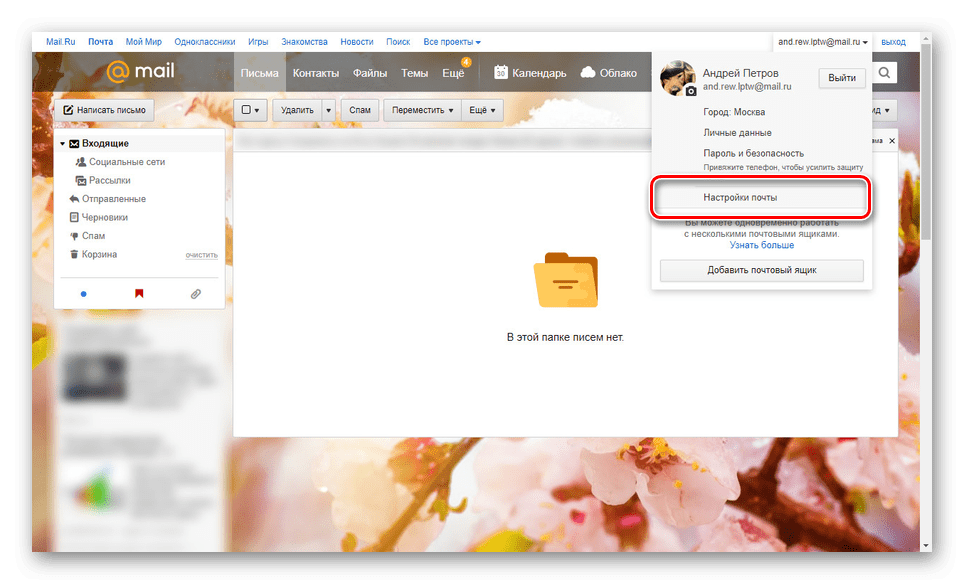
Звідси необхідно перейти до розділу " ім'я відправника та підпис» .
- У текстовому полі " ім'я відправника» вкажіть ім'я, яке буде відображатися у одержувачів всіх ваших листів.
- За допомогою блоку " підпис» вкажіть інформацію, яка автоматично додається до вихідної пошти.
- Скористайтеся кнопкою " додати ім'я та підпис» , щоб вказати до двох (не рахуючи основного) додаткових шаблонів.
- Для завершення редагування натисніть кнопку " Зберегти»
внизу сторінки.
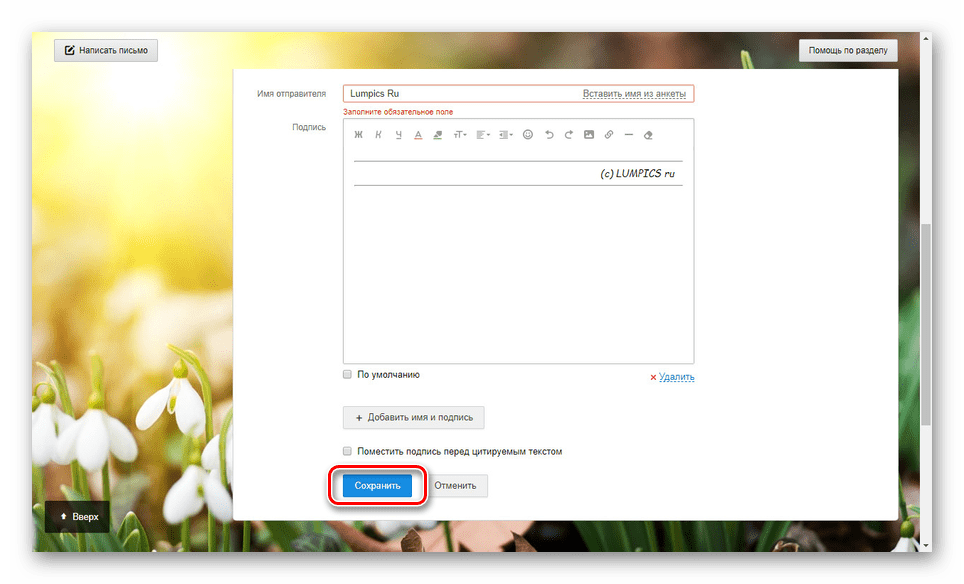
Щоб оцінити зовнішній вигляд, відкрийте редактор нових листів. За допомогою пункту " від кого» можна буде перемикатися між усіма створеними підписами.
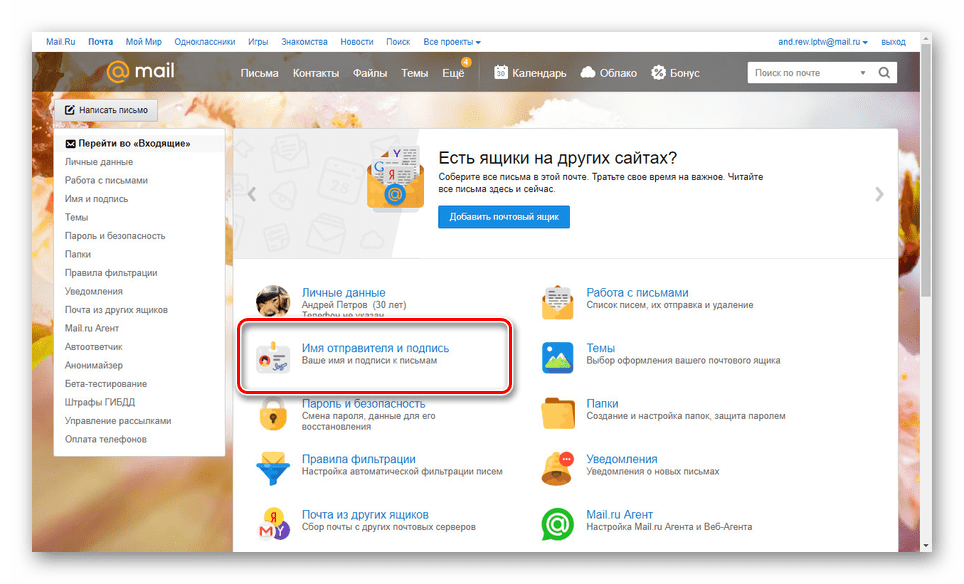
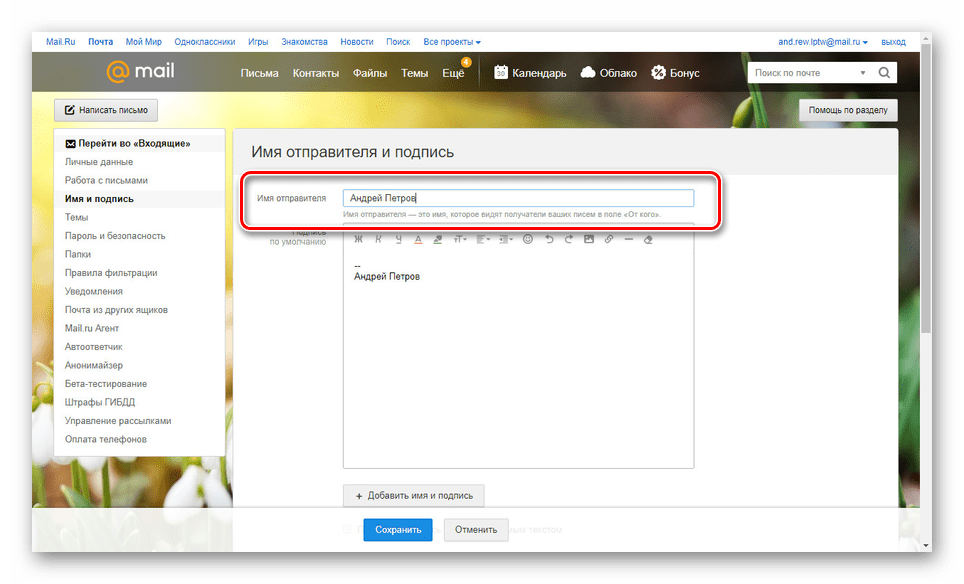
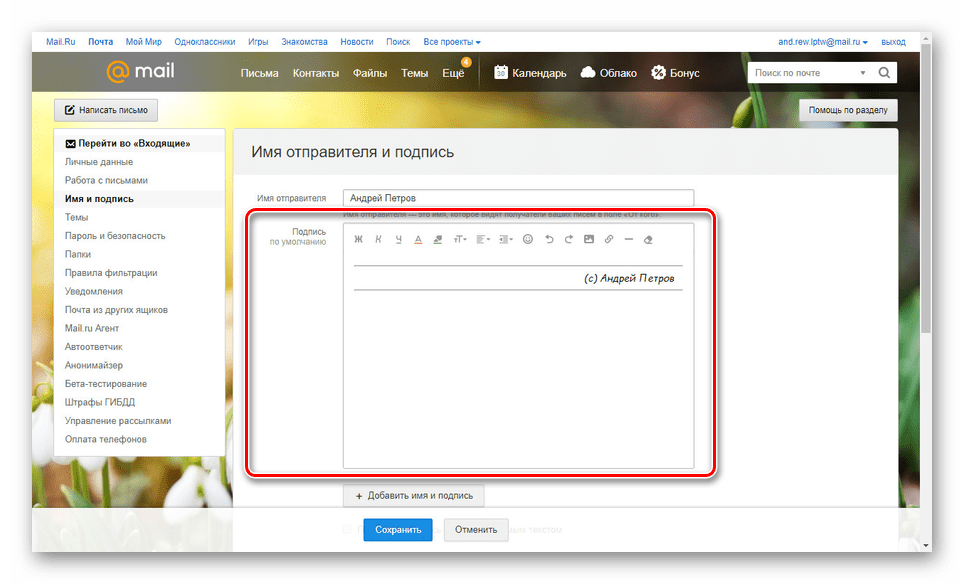
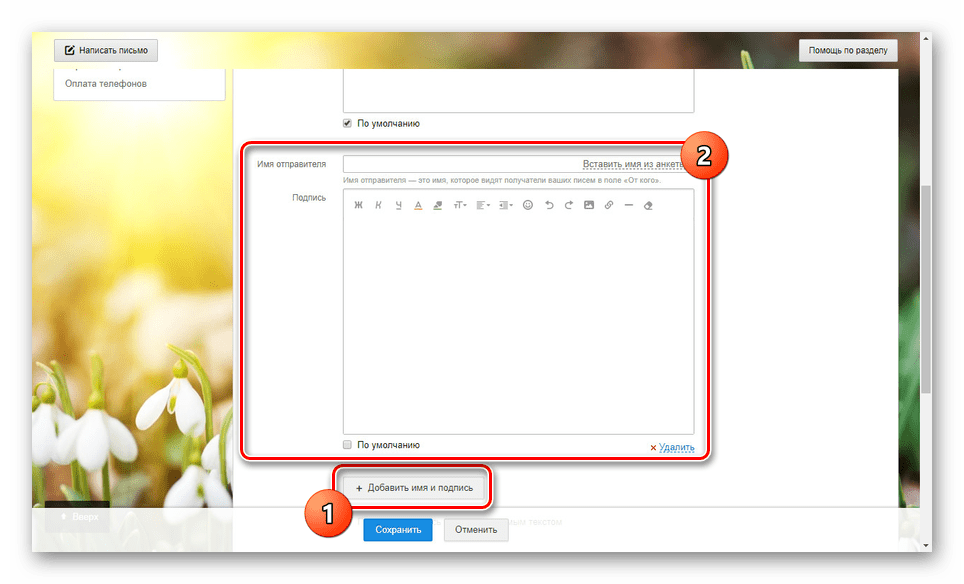
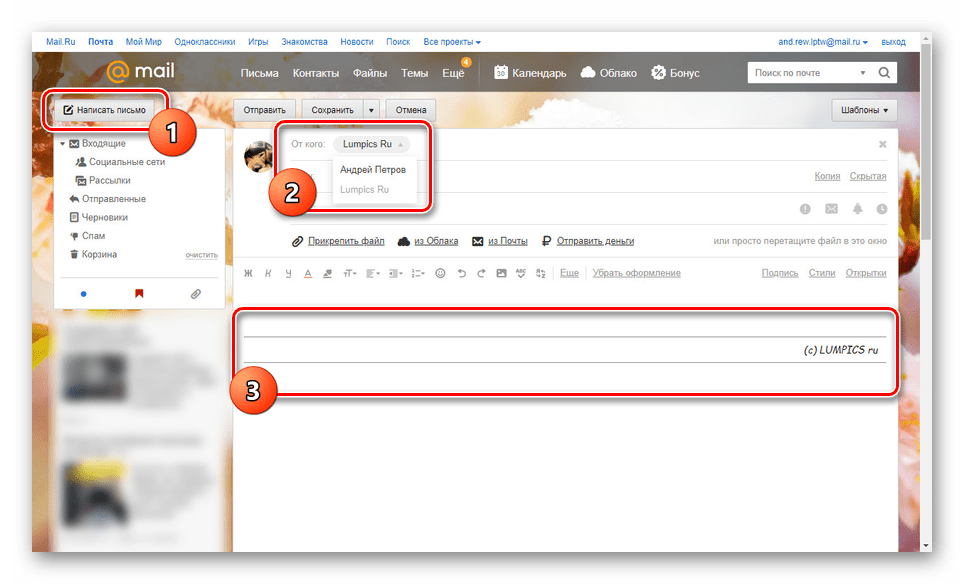
За рахунок наданого редактора і відсутності обмежень на розміри, можна створити безліч красивих варіантів підписів.
Яндекс. Пошта
Засіб створення підписів на сайті поштового сервісу Яндекс аналогічно обом вищерозглянутим варіантів &8212; тут є точно такий же в плані функціональності редактор і немає обмежень за обсягом вказуваної інформації. Налаштувати потрібний блок можна в спеціальному розділі параметрів. Більш детально про це ми розповіли в окремій статті на нашому сайті.
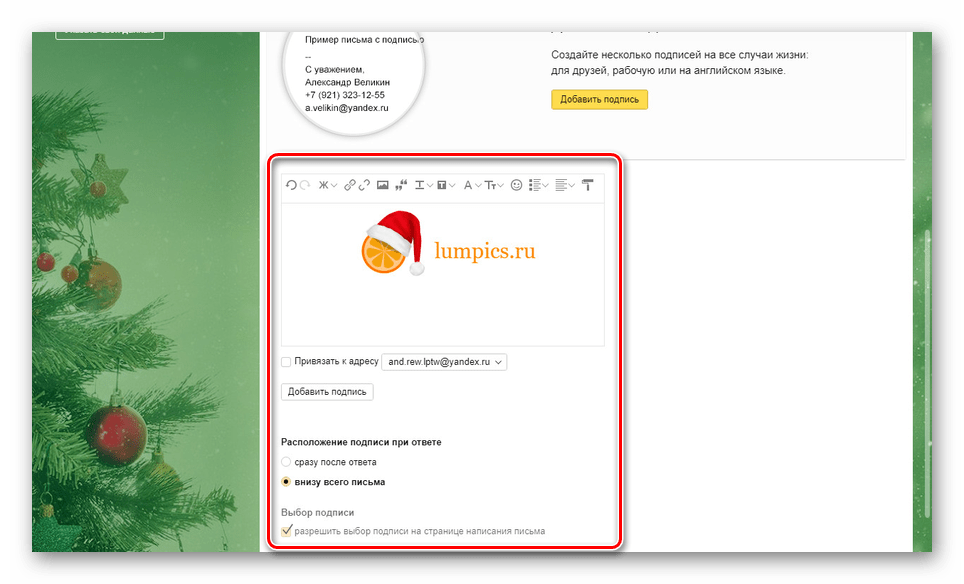
Детальніше: додавання підпису на Яндекс.Пошта
Rambler / пошта
Останнім ресурсом, який ми розглянемо в рамках цієї статті, є Rambler / пошта . Як і у випадку з GMail тут підпис у листів спочатку відсутня. Крім того, в порівнянні з будь-яким іншим сайтом, вбудований в Rambler/пошту редактор вельми обмежений.
- Відкрийте поштову скриньку на сайті даного сервісу і на верхній панелі натисніть кнопку»Налаштування" .
- У полі " ім'я відправника» введіть ім'я або нікнейм, який буде відображений у одержувача.
- За допомогою нижче представленого поля ви можете налаштувати підпис.
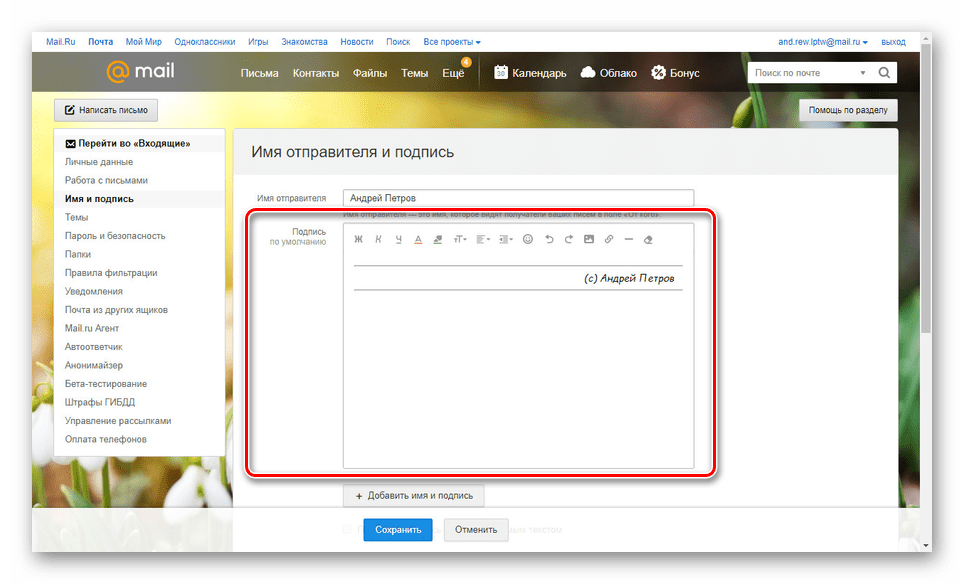
Через відсутність будь-яких інструментів створення красивого підпису стає важким. Вийти з положення можна, переключившись до основного редактора листів на сайті.
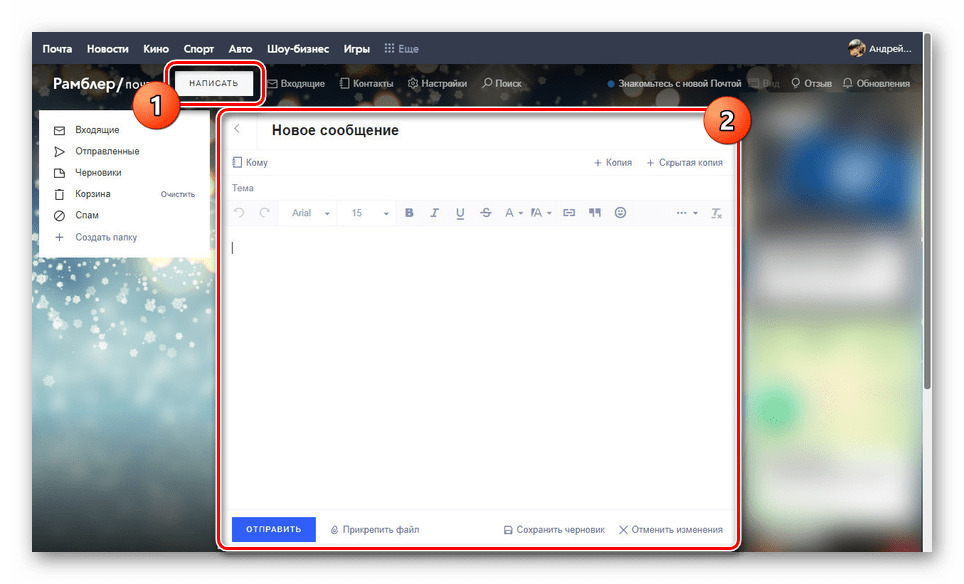
Тут є всі функції, які ви могли зустріти на інших ресурсах. В рамках листа створіть шаблон для вашого підпису, виділіть вміст і натисніть «CTRL+C» .
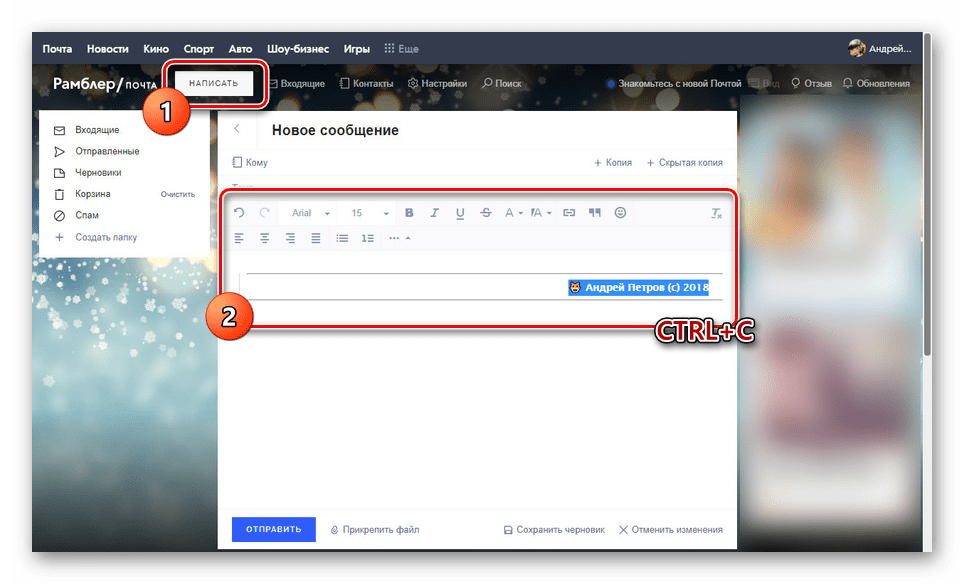
Поверніться до вікна створення підпису для листів і вставте раніше скопійовані елементи оформлення за допомогою поєднання клавіш «CTRL+V» . Вміст буде додано не з усіма особливостями розмітки, але все ж це краще, ніж звичайний текст.
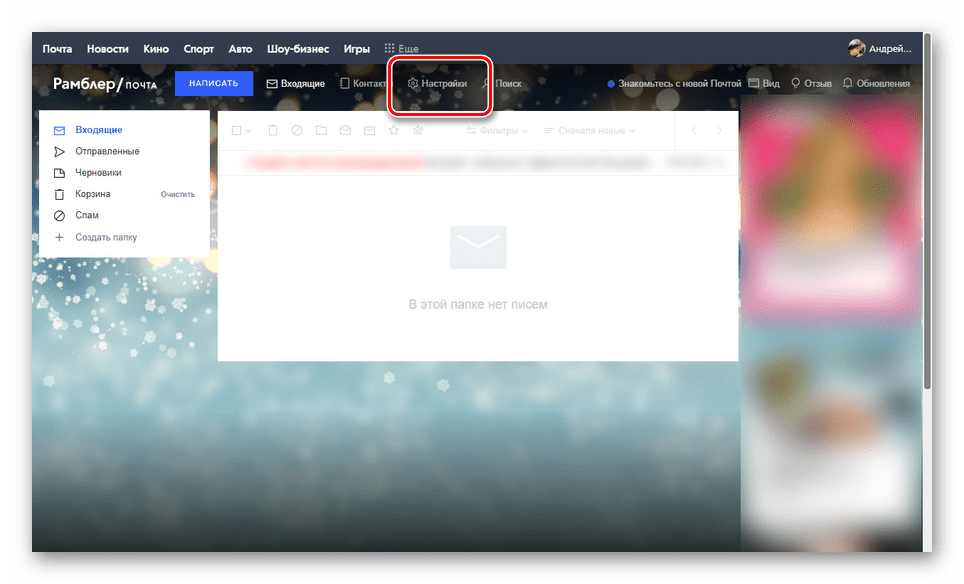
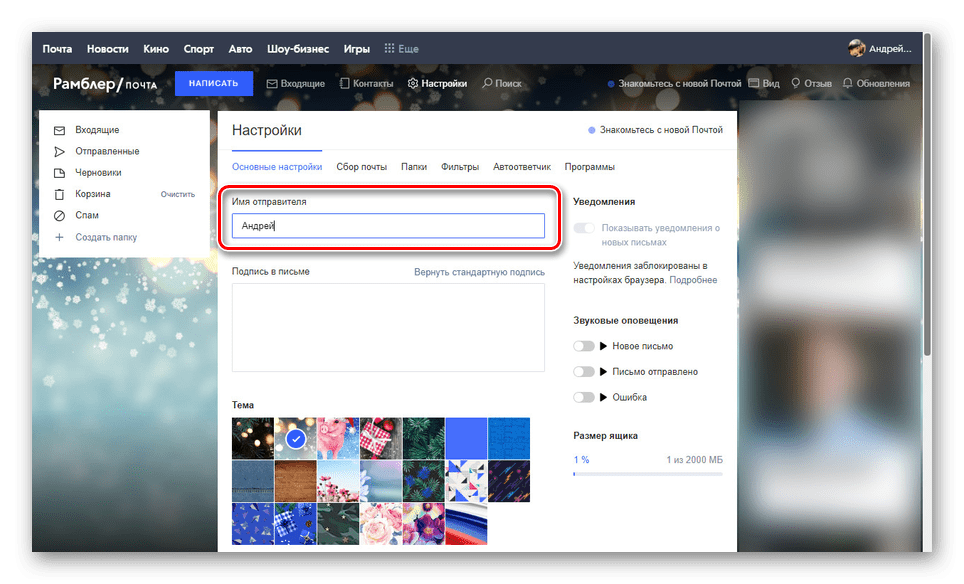
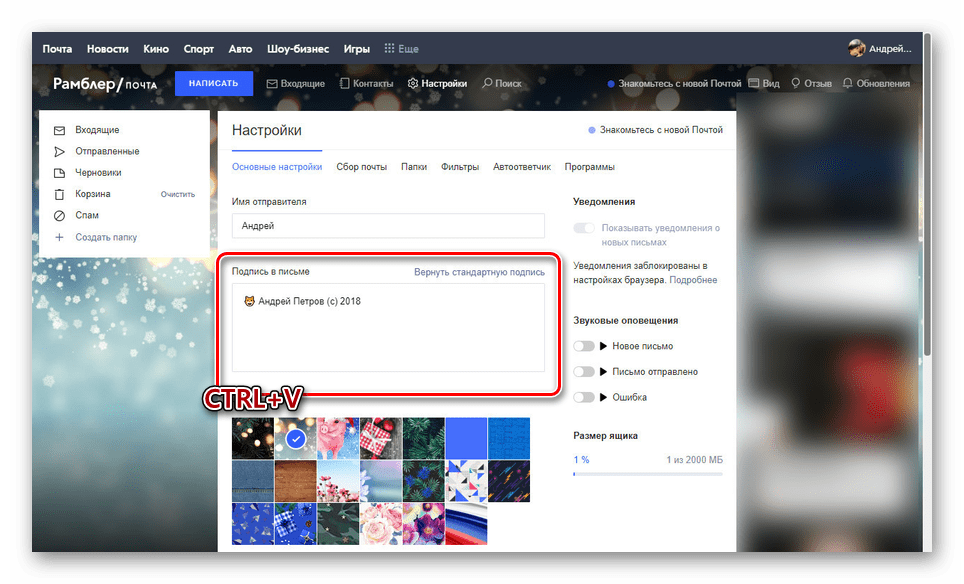
Сподіваємося, ви змогли домогтися необхідного результату, незважаючи на обмежену кількість функцій.
Висновок
Якщо з тих чи інших причин вам недостатньо викладеного нами матеріалу по найбільш відомим поштовим сервісів, повідомляйте про це в коментарях. В цілому ж описані процедури мають багато спільного не тільки з іншими аналогічними сайтами, але і з більшістю поштових клієнтів для ПК.